Win11电脑蓝屏出现 Bad System Config Info BSoD 错误如何解决 Win11电脑蓝屏Bad System Config Info错误怎么办
Win11电脑蓝屏出现Bad System Config Info错误可能是由系统配置信息错误导致的,这种情况通常会让用户感到困扰,因为无法正常启动电脑。要解决这个问题,可以尝试重新启动电脑或者进入安全模式进行修复。如果问题仍然存在,可能需要进行系统恢复或重装操作系统来解决。希望以上方法能帮助您顺利解决Win11电脑蓝屏Bad System Config Info错误。
具体解决方法如下:
一、更新Windows 11
1、按Windows+I启动“设置”应用,然后从左侧导航窗格的选项卡列表中选择Windows 更新。
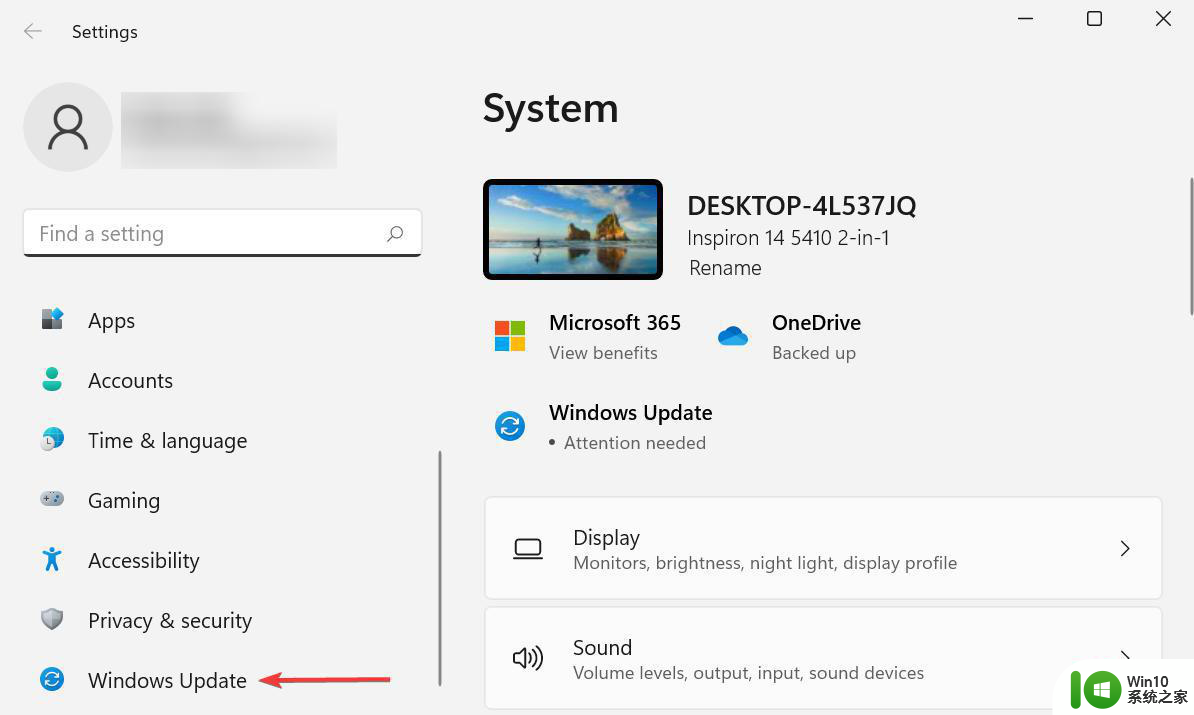
2、接下来,单击右侧的检查更新以扫描任何可用的较新版本的操作系统。
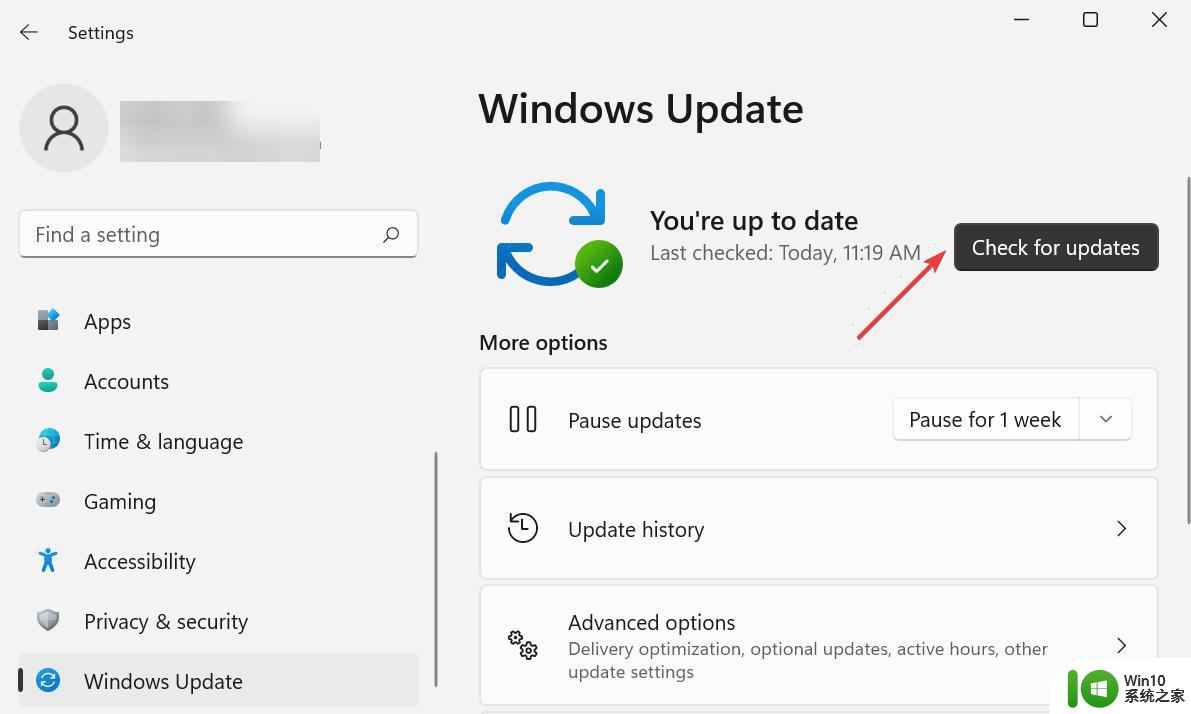
3、如果扫描后列出任何内容,请单击“下载并安装”按钮。
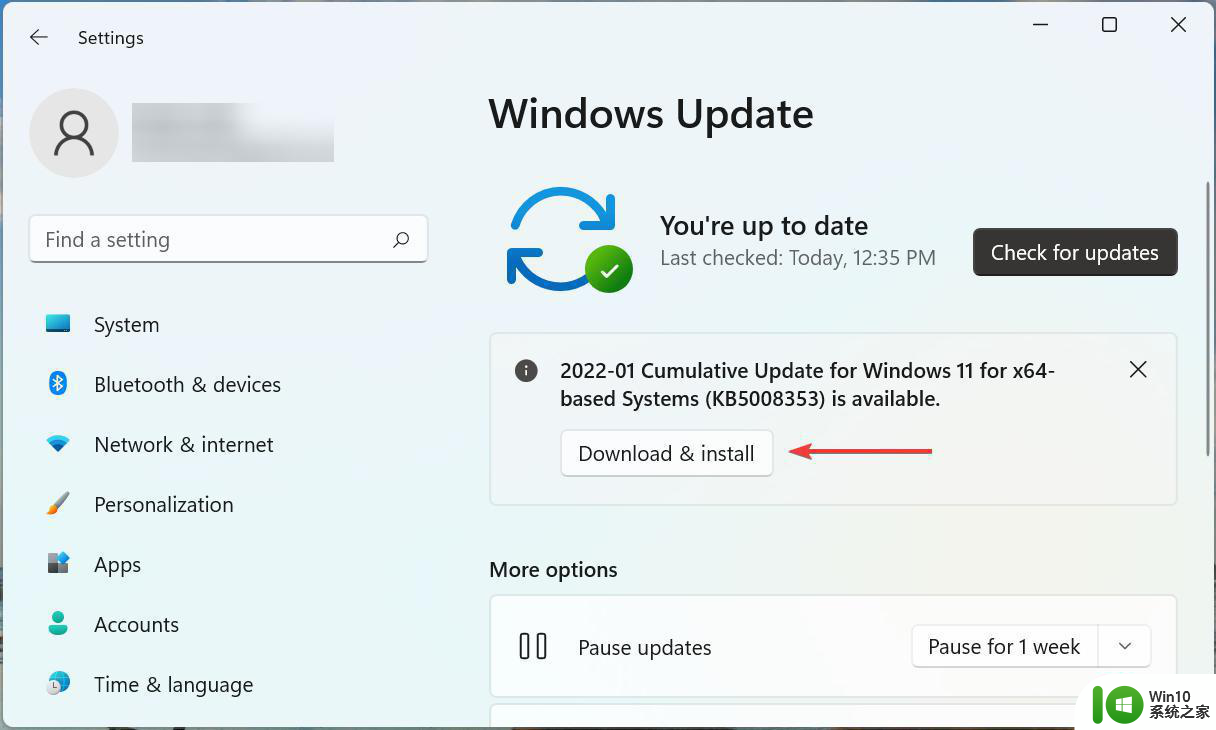
4、在大多数情况下,只需将 Windows 11 更新到最新版本即可修复 Windows 11 中的错误系统配置信息错误。
5、这通常是由于当前版本的操作系统中的错误造成的。在这种情况下,微软会在随后的更新中为其发布补丁,以帮助消除错误。
二、修复BCD文件
如果您无法启动 Windows 或经常弹出Bad System Config Info错误,则可能是 BCD(启动配置数据)已损坏。
BCD 主要负责在您打开计算机时加载操作系统,如果由于某种原因它丢失或损坏。您很可能无法启动 Windows 11。
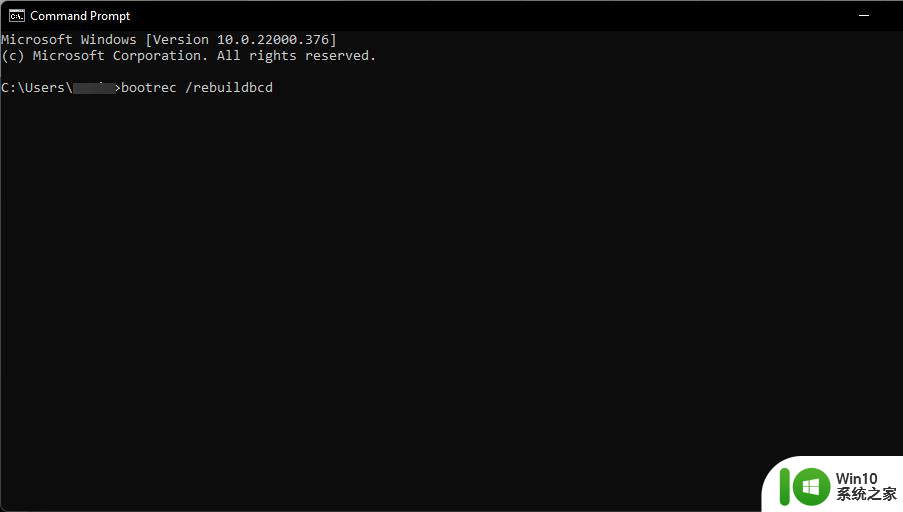
BCD修复过程
因此,在您尝试其他方法之前,仅修复 Windows 11 中的 BCD才有意义。该过程不会花费太多时间,但您需要事先创建一个可引导的 USB 。此外,存储在系统上的文件不会受到影响。
三、重新安装驱动程序
按Windows+S启动搜索菜单,在顶部的文本字段中输入设备管理器,然后单击出现的相关搜索结果。
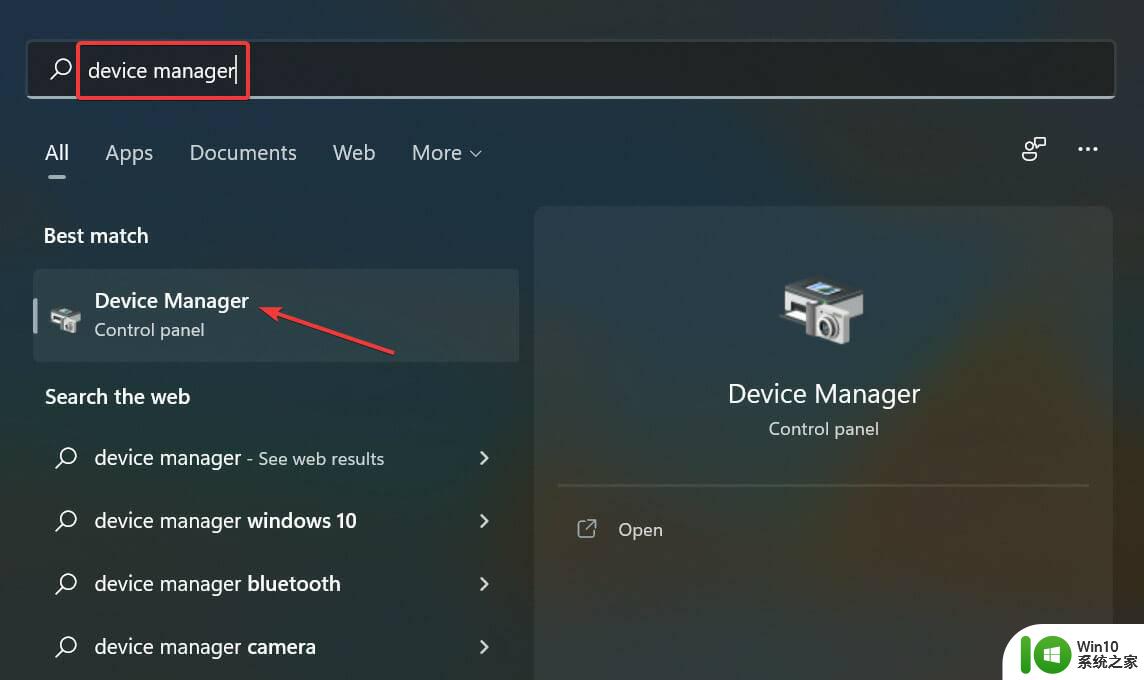
检查此处的任何条目是否默认展开,因为这些条目会安装有损坏的驱动程序的设备。
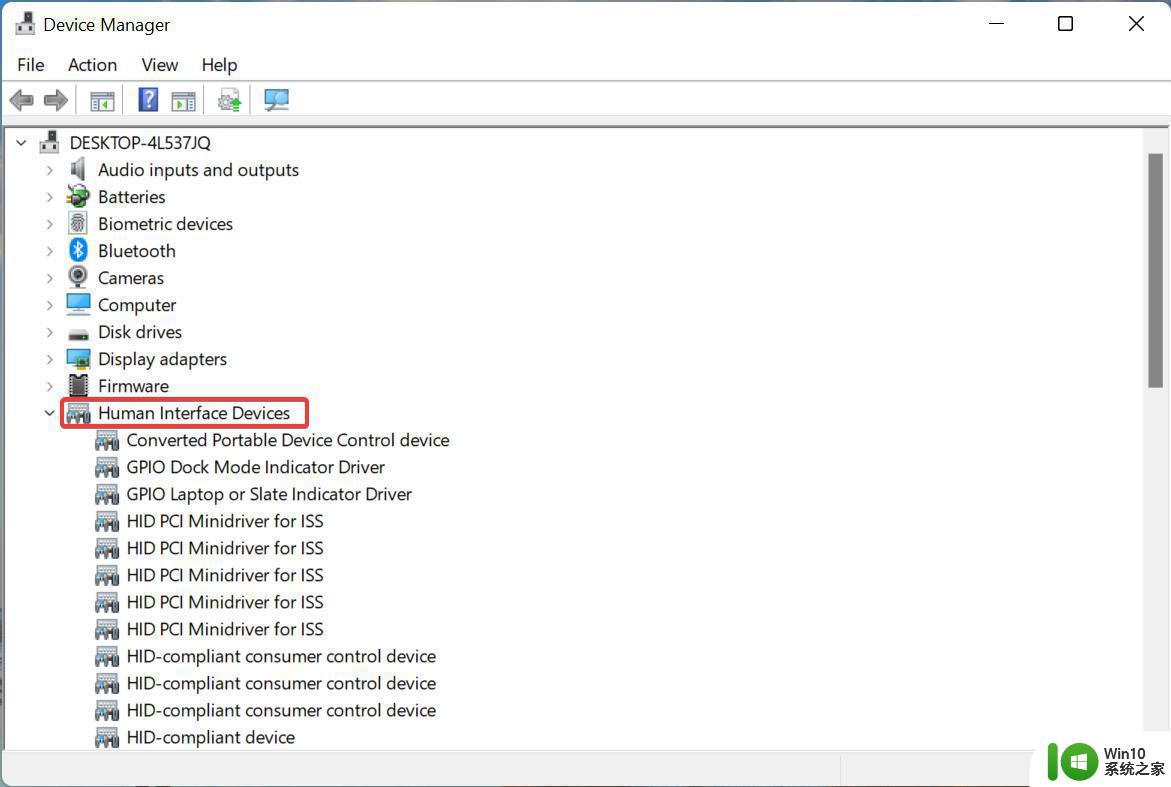
现在,在角落找到带有警告标志的设备,右键单击它,然后从上下文菜单中选择卸载设备。
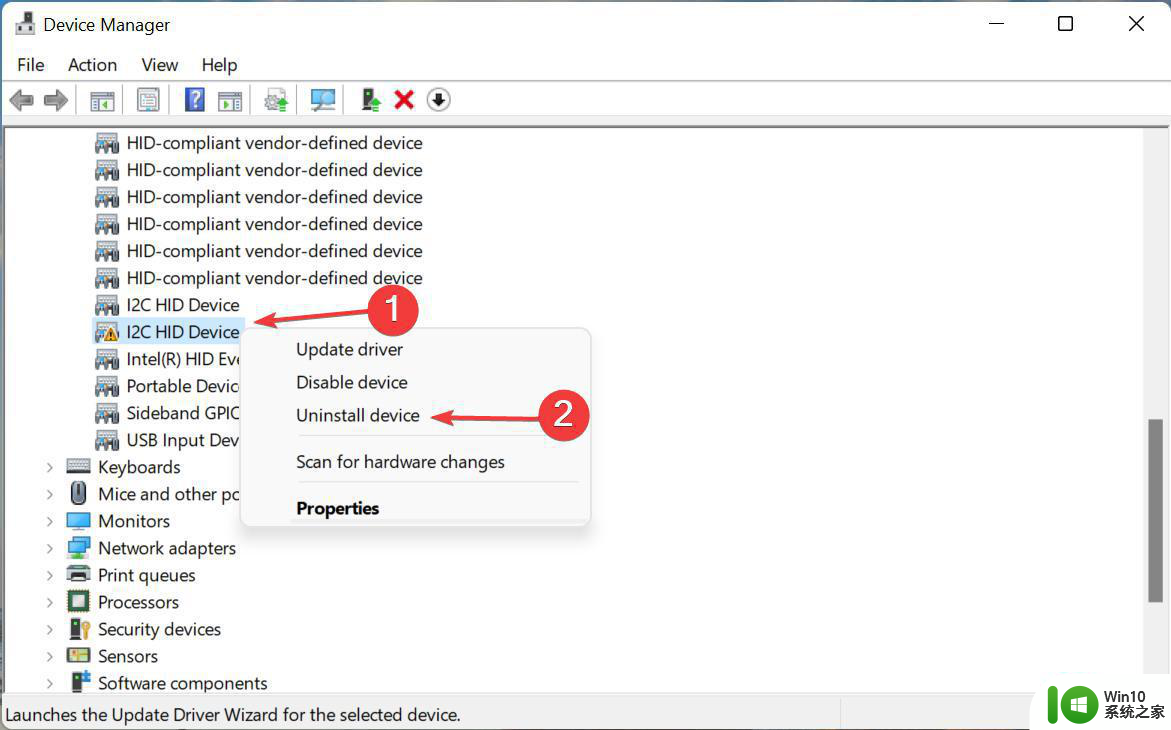
勾选“尝试删除此设备的驱动程序”复选框,然后单击“卸载” 。
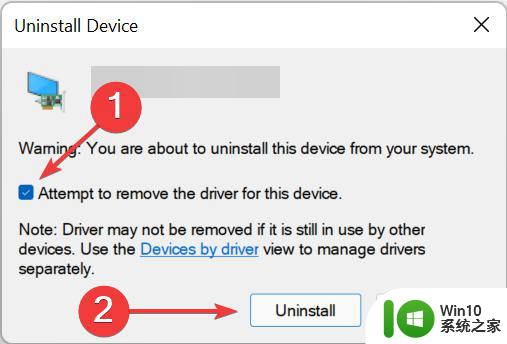
完成后,重新启动计算机,Windows 将自动为设备安装新的驱动程序。
如果为设备安装的驱动程序损坏,则可能导致Windows 11 中出现错误的系统配置信息BSoD 错误。并且,可以通过使用上面列出的步骤重新安装驱动程序轻松解决此问题。
四、修复注册表
项目丢失、损坏或冗余的损坏注册表可能会影响 PC 的性能,并导致一系列问题,包括可怕的 BSoD 错误。
因此,保持注册表清洁并且不要对其进行不必要的更改非常重要。由于已经存在问题,在这种情况下,请了解如何修复 Windows 11 中损坏的注册表。
对注册表进行必要的更改后,检查Windows 11 中的Bad System Config Info错误是否已修复。此外,找出最好的注册表清洁器来提高 PC 的性能。
以上就是Win11电脑蓝屏出现 Bad System Config Info BSoD 错误如何解决的全部内容,有遇到这种情况的用户可以按照小编的方法来进行解决,希望能够帮助到大家。
Win11电脑蓝屏出现 Bad System Config Info BSoD 错误如何解决 Win11电脑蓝屏Bad System Config Info错误怎么办相关教程
- Win11蓝屏IRQL_NOT_LESS_OR_EQUAL错误解决方法 如何处理Win11出现IRQL_NOT_LESS_OR_EQUAL蓝屏错误
- Win11蓝屏错误代码WHEA_UNCORRECTABLE_ERROR解决方法 如何处理Win11出现WHEA_UNCORRECTABLE_ERROR蓝屏错误
- win11电脑蓝屏0xc0000428是什么问题 win11电脑出现0XC0000428错误怎么办
- win11出现蓝屏错误代码0x0000001A如何修复 Win11蓝屏代码0x0000001A怎么办
- win11电脑蓝屏错误代码解析 win11电脑蓝屏故障排除技巧
- 华为win11待机蓝屏 Win11电脑蓝屏machine错误解决步骤详解
- Win11发生cldflt.sys蓝屏错误的三种解决方法 Win11遇到cldflt.sys蓝屏错误怎么办
- win10机械革命蓝屏解决方法 机械革命win11蓝屏错误代码解析
- Win11电脑添加打印机出现错误740怎么解决 如何修复Win11添加打印机时出现的错误740
- win11电脑重启提示脚本错误 Win11蓝屏笑脸提示重启原因分析
- Win11电脑更新失败出现错误代码0x80245006如何修复 Win11电脑更新失败0x80245006错误代码解决方法
- Win11电脑出现错误powershell找不到mscoree.dll如何解决 Win11电脑powershell报错mscoree.dll缺失怎么办
- win11系统启动explorer.exe无响应怎么解决 Win11系统启动时explorer.exe停止工作如何处理
- win11显卡控制面板不见了如何找回 win11显卡控制面板丢失怎么办
- win11安卓子系统更新到1.8.32836.0版本 可以调用gpu独立显卡 Win11安卓子系统1.8.32836.0版本GPU独立显卡支持
- Win11电脑中服务器时间与本地时间不一致如何处理 Win11电脑服务器时间与本地时间不同怎么办
win11系统教程推荐
- 1 win11安卓子系统更新到1.8.32836.0版本 可以调用gpu独立显卡 Win11安卓子系统1.8.32836.0版本GPU独立显卡支持
- 2 Win11电脑中服务器时间与本地时间不一致如何处理 Win11电脑服务器时间与本地时间不同怎么办
- 3 win11系统禁用笔记本自带键盘的有效方法 如何在win11系统下禁用笔记本自带键盘
- 4 升级Win11 22000.588时提示“不满足系统要求”如何解决 Win11 22000.588系统要求不满足怎么办
- 5 预览体验计划win11更新不了如何解决 Win11更新失败怎么办
- 6 Win11系统蓝屏显示你的电脑遇到问题需要重新启动如何解决 Win11系统蓝屏显示如何定位和解决问题
- 7 win11自动修复提示无法修复你的电脑srttrail.txt如何解决 Win11自动修复提示srttrail.txt无法修复解决方法
- 8 开启tpm还是显示不支持win11系统如何解决 如何在不支持Win11系统的设备上开启TPM功能
- 9 华硕笔记本升级win11错误代码0xC1900101或0x80070002的解决方法 华硕笔记本win11升级失败解决方法
- 10 win11玩游戏老是弹出输入法解决方法 Win11玩游戏输入法弹出怎么办
win11系统推荐
- 1 win11系统下载纯净版iso镜像文件
- 2 windows11正式版安装包下载地址v2023.10
- 3 windows11中文版下载地址v2023.08
- 4 win11预览版2023.08中文iso镜像下载v2023.08
- 5 windows11 2023.07 beta版iso镜像下载v2023.07
- 6 windows11 2023.06正式版iso镜像下载v2023.06
- 7 win11安卓子系统Windows Subsystem For Android离线下载
- 8 游戏专用Ghost win11 64位智能装机版
- 9 中关村win11 64位中文版镜像
- 10 戴尔笔记本专用win11 64位 最新官方版